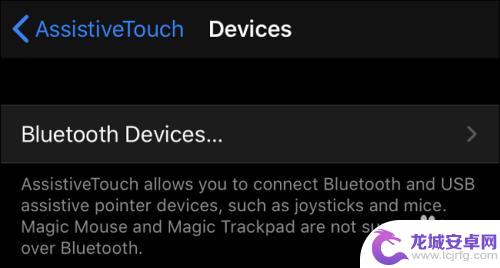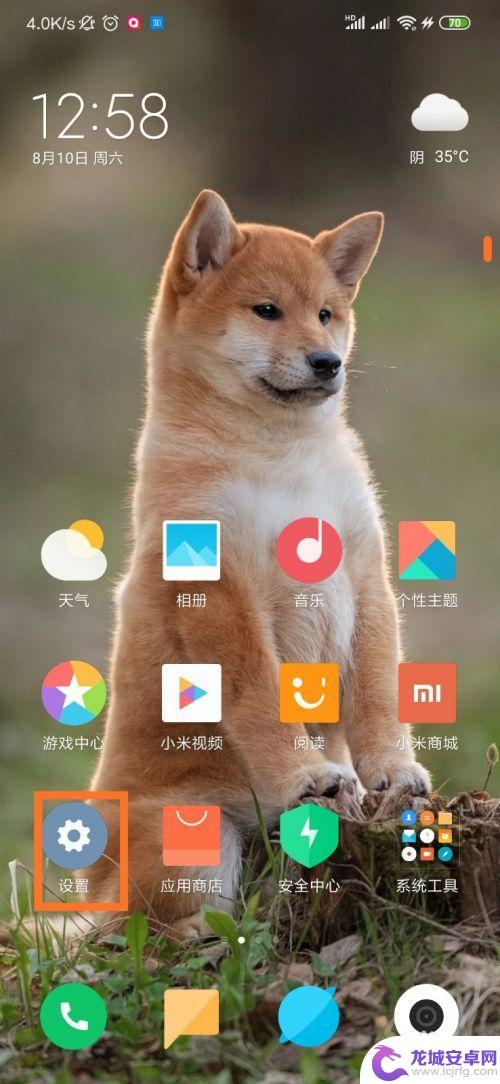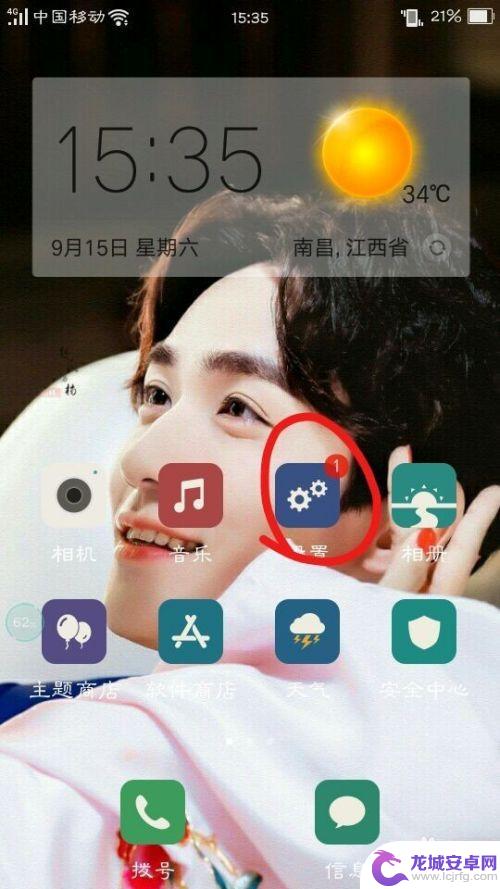手机用鼠标操作方法 手机连接鼠标键盘方法
随着智能手机功能的不断提升,手机已经成为我们日常生活中必不可少的工具,手机屏幕的操作方式却一直是用户们的痛点之一。为了解决这一问题,越来越多的用户开始尝试使用鼠标来操作手机,使得手机的使用体验得到了极大的提升。同时通过连接鼠标键盘,用户不仅可以更加便捷地进行文字输入和操作,还能够在更多的场景下使用手机进行工作和娱乐。手机用鼠标操作方法和手机连接鼠标键盘方法,正在成为手机用户们的新宠。
手机连接鼠标键盘方法
方法如下:
1. 首先,确保智能手机有OTG功能。OTG是On-The-Go的意思,是近年发展起来的技术,主要应用于各种不同的设备或移动设备间的联接,进行数据交换。特别是便携式移动设备、移动电话、消费类设备。手机的OTG功能可以实现外接鼠标、键盘和U盘的功能。

2. 现在来看看怎么连接吧,以小米2S手机为例,需要一根适用于该手机的OTG线,线的一端可以插到手机上,另一端可以连接其他设备。


3. 连接鼠标到手机,注意初次使用一定要先将无线鼠标接收器或有限鼠标USB插入到otg线上。再连接到手机上,防止可能初次识别不到。等识别后,界面上会出现箭头。

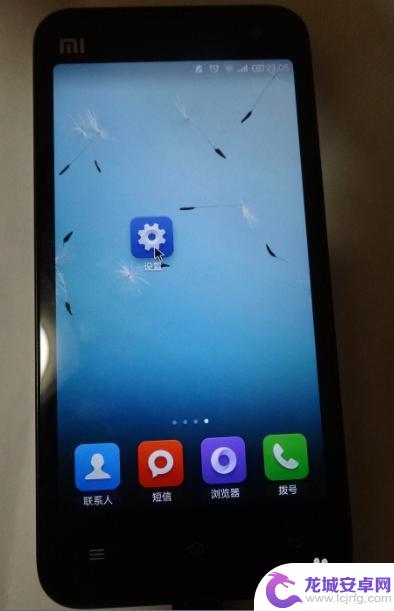
4. 鼠标键的使用,鼠标键跟手机上的功能键对应,左键单击为选中状态,可以出现选择对话框;双击鼠标滚轮为手机上的Home键,返回到初始界面;单击鼠标右键为返回键,按中滚轮左右拖动可进行界面的切换,
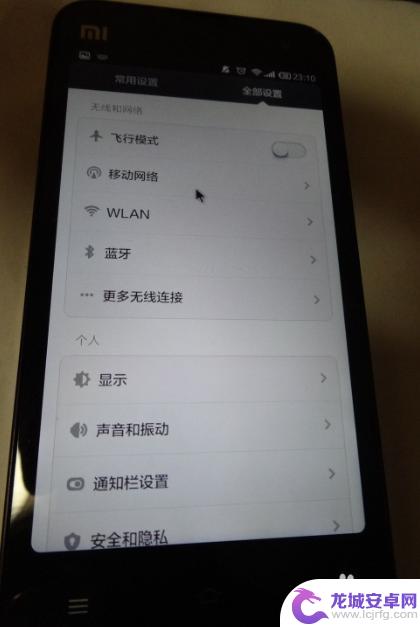

5. 学会了鼠标的使用,可以再连接键盘试一试,连接到键盘后,会出现选择输入法和选择键盘布局,选择一种输入法,并选择键盘布局。
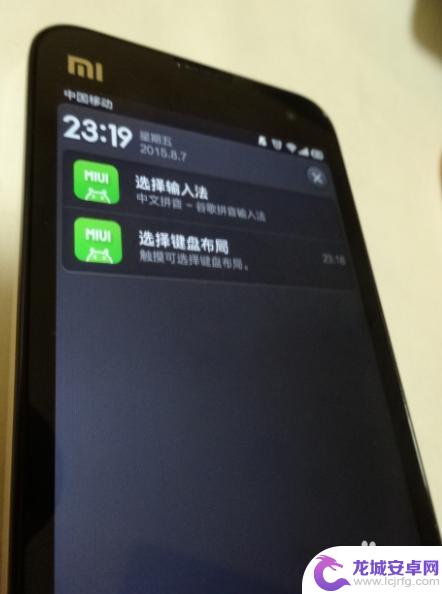
6. 选择键盘布局的时候,会出现连接键盘的型号,以所使用的这款键盘为例,单击键盘。
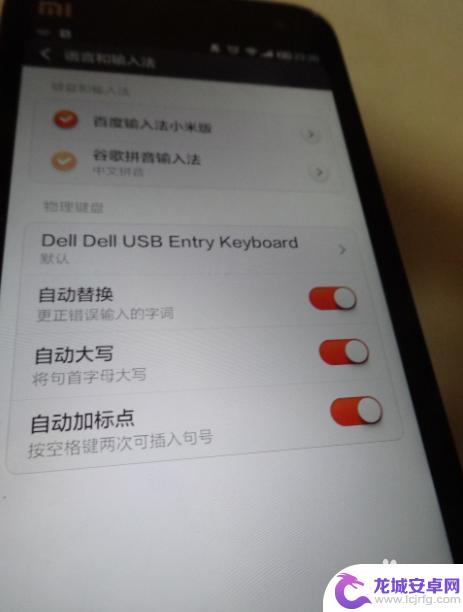
7. 单击键盘后,选择一种键盘布局,如常见的US,可以根据自己使用的语言情况来选择。
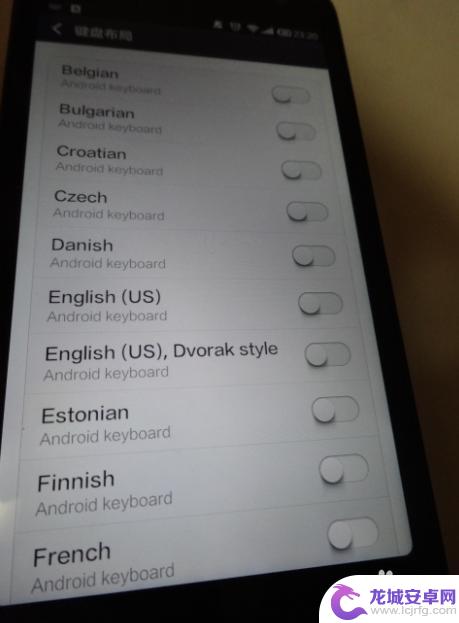
8. 现在就可以写短信息看看了,非常方便使用,打字速度很快,这对写word 制作PPT是很有帮助的。
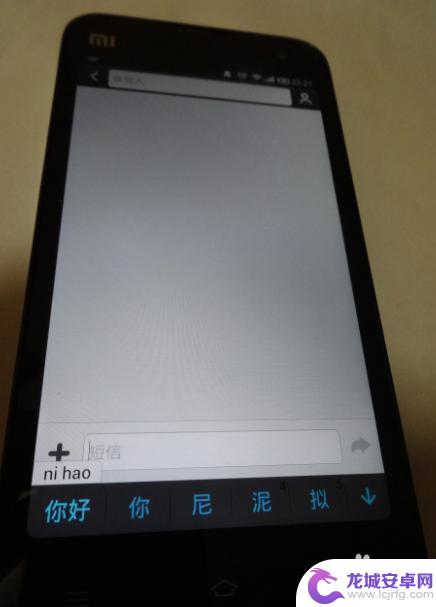
9. 除了连接鼠标和键盘,还可以连接U盘。将U盘插入上后,会显示USB存储设备已连接,单击该对话框,单击左上角存储设备的下拉箭头,就出现了USB存储器,就可查看上面的内容了。
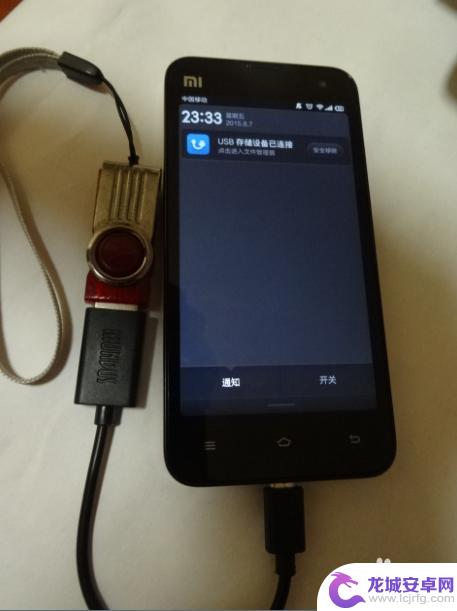
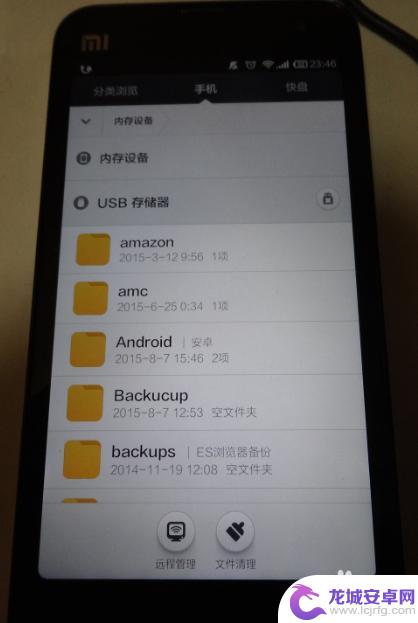
10. 通过这根otg线,就可以把一个手机变成一个PC了,可以试试哦。

以上是手机使用鼠标的完整内容,如果有任何疑问,用户可以根据小编的方法进行操作,希望这些方法能够对大家有所帮助。
相关教程
-
安卓手机连接键盘和鼠标过程 手机如何连接蓝牙鼠标和键盘
在日常生活中,我们经常需要使用手机进行各种操作,而有时候触屏操作可能并不是最便捷的方式,在这种情况下,连接键盘和鼠标成为了一个不错的选择。通过连接蓝牙鼠标和键盘,我们可以更加方...
-
手机怎么连接键盘鼠标 手机外接鼠标和键盘步骤
手机已经成为人们日常生活中不可或缺的工具,对于那些需要长时间在手机上进行文档编辑或者游戏操作的用户来说,屏幕上的虚拟键盘和触摸板可能会显得有些不够便捷。外接键盘和鼠标成为了许多...
-
鼠标连接手机怎么设置按键 iPad或iPhone上如何连接和使用鼠标
在现如今的科技时代,手机已经成为人们生活中不可或缺的一部分,对于一些任务来说,触摸屏可能并不是最理想的操作方式。幸运的是,鼠标连接手机已经成为一种可行...
-
手机连接鼠标怎么更改设置 小米手机连接鼠标后指针速度太慢怎么办
现在越来越多的人使用手机做为自己的移动办公平台,为了更加便捷地进行操作,许多人选择了将手机与鼠标进行连接,然而,在连接小米手机和鼠标后,一些用户发现鼠...
-
手机里面的otg怎么打开 手机OTG功能打开方法
手机OTG功能是现代手机中一项非常实用的功能,它可以让我们在手机上直接连接U盘、鼠标、键盘等外部设备,极大地方便了我们的生活和工作,对于一些不熟悉手机OTG功能的人来说,如何打...
-
索尼手机如何设置otg 如何开启手机的OTG功能
OTG(On-The-Go)是一种便捷的手机外接功能,通过OTG线或OTG转接头,可以在手机上连接各种外部设备,如U盘、鼠标、键盘等,为用户提供更多的使用选择,索尼手机作为一款...
-
如何用语音唤醒苹果6手机 苹果手机语音唤醒功能怎么开启
苹果6手机拥有强大的语音唤醒功能,只需简单的操作就能让手机立即听从您的指令,想要开启这项便利的功能,只需打开设置,点击Siri和搜索,然后将允许Siri在锁定状态下工作选项打开...
-
苹果x手机怎么关掉 苹果手机关机关不掉解决方法
在我们日常生活中,手机已经成为了我们不可或缺的一部分,尤其是苹果X手机,其出色的性能和设计深受用户喜爱。有时候我们可能会遇到一些困扰,比如无法关机的情况。苹果手机关机关不掉的问...
-
如何查看苹果手机详细信息 苹果手机如何查看详细设备信息
苹果手机作为一款备受瞩目的智能手机,拥有许多令人称赞的功能和设计,有时我们可能需要查看更详细的设备信息,以便更好地了解手机的性能和配置。如何查看苹果手机的详细信息呢?通过一些简...
-
手机怎么把图片保存到u盘 手机照片传到U盘教程
在日常生活中,我们经常会遇到手机存储空间不足的问题,尤其是拍摄大量照片后,想要将手机中的照片传输到U盘中保存是一个很好的解决办法。但是许多人可能不清楚如何操作。今天我们就来教大...